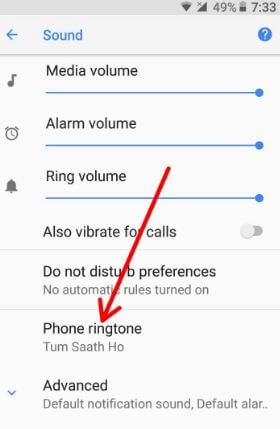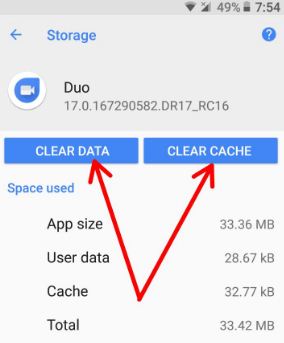Τρόπος επίλυσης προβλημάτων ήχου Android Oreo
Πολλοί χρήστες ανέφεραν ήχο ή υγιή θέματα μετά την αναβάθμιση σε Oreo 8.0 OS.Αντιμετωπίσατε αυτό το πρόβλημα ήχου στο Pixel ή το Nexus που εκτελεί συσκευή Android 8.0 Oreo; Ας δούμε έναν οδηγό αντιμετώπισης προβλημάτων για την επίλυση προβλημάτων ήχου Android Oreo. Όταν ακούτε μουσική ή παίζετε παιχνίδια στο Oreo, ξαφνικά πέφτει ο ήχος και θα επανεκκινήσω τη συσκευή μου για να το διορθώσω. Εάν εντοπίσετε κάποιο πρόβλημα που σχετίζεται με την εφαρμογή, ενεργοποιήστε την ασφαλή λειτουργία στη συσκευή σας. Επίσης, ελέγξτε εάν λείπει κάποια ενημέρωση εφαρμογής ή ενημέρωση λογισμικού που θα διορθώσει τις πιο πρόσφατες διορθώσεις σφαλμάτων Oreo. Επίσης, πολλοί χρήστες ανέφεραν Προβλήματα Bluetooth στο Android 8.0 Oreo.
- Τρόπος επίλυσης προβλημάτων μικροφώνου στο Google Pixel & Pixel XL
- Πώς να διορθώσετε προβλήματα ήχου στο Galaxy S7 Edge
- 10 καλύτερες συμβουλές και κόλπα Android 8.0 Oreo
5 εύχρηστο για την επίλυση προβλημάτων ήχου Android Oreo
Δοκιμάστε παρακάτω, δίνοντας αρκετές μεθόδους για την επίλυση προβλημάτων του Android Oreo 8.0.
Επανεκκινήστε το Android σας
Αυτή είναι μια από τις ευκολότερες λύσεις που πρέπει να διορθώσετεΠροβλήματα Android Oreo. Πατήστε παρατεταμένα το κουμπί λειτουργίας στο pixel σας και πατήστε το κουμπί επανεκκίνησης. Μετά την επανεκκίνηση, ο έλεγχος της συσκευής σας διορθώνει το πρόβλημα ήχου ή όχι.
Ελέγξτε την ενημέρωση λογισμικού συστήματος και την ενημέρωση εφαρμογών
Πρώτα απ 'όλα είναι διαθέσιμη η ενημέρωση λογισμικού συστήματος στο Oreo ή όχι. Αυτή η ενημέρωση διορθώνει κρίσιμα σφάλματα και βελτιώνει την απόδοση και τη σταθερότητα των συσκευών Pixel και Nexus.
Ρυθμίσεις> Σύστημα> Ενημερώσεις συστήματος> Έλεγχος για ενημέρωση
Ελέγξτε οποιαδήποτε ενημέρωση εφαρμογής

Google Play store> Τρεις οριζόντιες γραμμές στην επάνω αριστερή γωνία> Οι εφαρμογές και τα παιχνίδια μου> Ενημερώσεις
Απεγκαταστήστε την εφαρμογή
Βήμα 1: Παω σε Ρυθμίσεις στη συσκευή σας Android Oreo.
Βήμα 2: Παρακέντηση Εφαρμογές και ειδοποιήσεις.
Βήμα 3: Παρακέντηση Πληροφορίες εφαρμογής.
Βήμα 4: Παρακέντηση Εφαρμογή θέλει να απεγκαταστήσετε.
Βήμα 5: Παρακέντηση Λεπτομέρειες εφαρμογής κάτω από το κατάστημα.
Βήμα 6: Παρακέντηση Κατάργηση εγκατάστασης.
Μετά την απεγκατάσταση της εφαρμογής, επανεκκινήστε τη συσκευή σας και επανεγκαταστήστε τη στη συσκευή σας και ελέγξτε το πρόβλημα ήχου της εφαρμογής στο Android Oreo ή όχι. Επίσης, θα απεγκαταστήσετε εφαρμογές στο Oreo χρησιμοποιώντας το παρακάτω τέχνασμα συντόμευσης.

Εναλλακτικός τρόπος: Πατήστε παρατεταμένα την εφαρμογή και αποθέστε την εφαρμογή στην κορυφή της οθόνης όπου μπορείτε να δείτε το "Κατάργηση εγκατάστασης" επιλογή στη συσκευή σας Android.
Ενεργοποίηση ασφαλούς λειτουργίας
Εάν υπάρχει κάποιο πρόβλημα που σχετίζεται με την εφαρμογή στις συσκευές σας Android 8.0, ενεργοποιήστε την ασφαλή λειτουργία στη συσκευή Oreo για να βρείτε εφαρμογή λήψης τρίτου μέρους που προκαλεί πρόβλημα ήχου στη συσκευή Oreo.
Βήμα 1: Πατήστε παρατεταμένα το Κουμπί τροφοδοσίας στις συσκευές Pixel και άλλες συσκευές Oreo.
Βήμα 2: Αγγίξτε παρατεταμένα Σβήνω κουμπί μέχρι την προβολή Επανεκκίνηση σε ασφαλή λειτουργία.
Βήμα 3: Τύπος Εντάξει για επανεκκίνηση ασφαλούς λειτουργίας συσκευών Android 8.0 Oreo.
Θα πάρει 30-40 δευτερόλεπτα για επανεκκίνηση η συσκευή σου.
Βήμα 4: Μπορείτε να δείτε το Λειτουργία ασφαλείας κάτω από την αριστερή οθόνη.
Θα δείτε όλες τις εφαρμογές τρίτου μέρους απενεργοποιημένες.Ελέγξτε τη συσκευή σας να λειτουργεί κανονικά σε ασφαλή λειτουργία. Εάν δεν βρείτε κανένα πρόβλημα, αυτό σημαίνει ότι τυχόν ληφθείσα εφαρμογή παρουσιάζεται σε αυτό το πρόβλημα. Βρείτε αυτήν την εφαρμογή και αφαιρέστε την από τη συσκευή σας.
Εάν καμία από τις παραπάνω μεθόδους δεν λειτούργησε, επαναφέρετε εργοστασιακά τη συσκευή σας Android 8.0 Oreo ακολουθώντας τα παρακάτω βήματα.
Επαναφορά εργοστασιακών ρυθμίσεων Android 8.0
Θα διαγράψει όλα τα δεδομένα σας Android Oreo. Έτσι, πριν επαναφέρετε τη συσκευή Oreo, δημιουργία αντιγράφων ασφαλείας και επαναφορά δεδομένων στις συσκευές Oreo.
Βήμα 1: Σβήνω τη συσκευή σας Android 8.0.
Βήμα 2: Πατήστε παρατεταμένα το κουμπί μείωσης της έντασης και το κουμπί λειτουργίας ταυτόχρονα μέχρι το τηλέφωνο δονείται.
Μπορείτε να δείτε την οθόνη αποκατάστασης συστήματος Android στο Android Oreo 8.0. Από προεπιλογή αρχή εμφάνιση κουμπιού στις συσκευές Google Pixel XL & Nexus
Βήμα 3: Πατήστε το κουμπί μείωσης έντασης έως ότου δείτε λειτουργία ανάκτησης.
Βήμα 4: Πατήστε το κουμπί λειτουργίας για επανεκκίνηση σε λειτουργία ανάκτησης.
Μπορείτε να δείτε την παραπάνω οθόνη του Θαυμαστικό ρομπότ Android με ένα κόκκινο τρίγωνο στο τηλέφωνό σας.
Βήμα 5: Πατήστε παρατεταμένα το κουμπί λειτουργίας και το κουμπί αύξησης της έντασης ταυτόχρονα για κύλιση στο σκουπίστε τα δεδομένα / επαναφορά εργοστασιακών ρυθμίσεων, πατήστε το κουμπί λειτουργίας για να το επιλέξετε.
Αυτό το μήνυμα εμφανίζεται στην οθόνη σας Google pixel & pixel XL: Καθαρίστε όλα τα δεδομένα χρήστη?
Βήμα 6: Για επιβεβαίωση, πατήστε τα κουμπιά μείωσης έντασης για κύλιση στο Ναί και πατήστε το κουμπί λειτουργίας για να το επιλέξετε.
Η εκκαθάριση της προσωρινής μνήμης ενδέχεται να διαρκέσει 3-5 λεπτά.
Βήμα 7: Πατήστε τα κουμπιά μείωσης έντασης για κύλιση στο Επανεκκινήστε το σύστημα τώρα, πατήστε το κουμπί λειτουργίας για να το επιλέξετε.
Μπορείτε επίσης να επαναφέρετε τα εργοστασιακά δεδομένα σας στο Android 8.0 Oreo χρησιμοποιώντας τις παρακάτω ρυθμίσεις.
Ρυθμίσεις> Σύστημα> Επαναφορά> Επαναφορά εργοστασιακών δεδομένων> επαναφορά τηλεφώνου> Διαγραφή όλων
Και αυτό είναι.Το τηλέφωνο Pixel ή Nexus επηρεάζεται από αυτό το πρόβλημα ήχου; Έχετε συμβουλές για την επίλυση προβλημάτων ήχου Android Oreo; Πείτε μας στην παρακάτω ενότητα σχολίων. Μείνετε συνδεδεμένοι μαζί μας για τις τελευταίες συμβουλές Android 8.0 Oreo.